増設メモリの選び方


ご使用のパソコンの型番をインターネットで検索。メモリの記載があるスペック表を調べましょう。
 パソコンの種類を確認。
パソコンの種類を確認。デスクトップ用増設メモリと、ノートPC用増設メモリは、形状が全く異なるので注意。
お買い求めの際は、デスクトップ用とノートPC用を間違えないように確認しましょう。

※ディスプレイ一体型のデスクトップPCなどは、ノートPC用の増設メモリを使用する場合がございます。

パソコンに増設できるメモリの規格や容量・メモリスロットの数を確認しましょう。
 メモリの規格を確認。
メモリの規格を確認。「DDR~」もしくは「PC~」で始まる文字がメモリの規格を表します。
この規格が同じメモリが基本的に増設可能です。どちらか片方が確認出来れば構いません。
この規格が同じメモリが基本的に増設可能です。どちらか片方が確認出来れば構いません。
 メモリの最大容量を確認。
メモリの最大容量を確認。パソコン毎に増設可能なメモリ容量の上限が決まっています。合う規格から必要な容量を選ぶ基準になります。
 メモリスロットの数を確認。
メモリスロットの数を確認。メモリを取り付けられる数です。必要な枚数を選ぶ基準になります。

最大容量を確認して増設容量を決めましょう。 ※bit数により最大容量まで認識されない場合がございます。
決めたらメモリスロットと「空きスロット」と「今のメモリ容量」をチェックしましょう。
 空きスロットの数を確認。
空きスロットの数を確認。搭載されているメモリスロットのうち、現在使われていないスロット。
ここに増設メモリを入れるだけでも増設は可能です。
ここに増設メモリを入れるだけでも増設は可能です。
 今のメモリ容量を確認。
今のメモリ容量を確認。現在使用しているメモリの容量。
最大容量まで増設する場合、現在使用しているメモリを取り外して入れ替える場合もあります。
最大容量まで増設する場合、現在使用しているメモリを取り外して入れ替える場合もあります。

上記6つのポイントを確認しながら、購入する増設メモリを選択します。
例: 下記仕様のパソコンのメモリを、最大容量まで増やしたい。
 パソコンの種類 パソコンの種類 |
デスクトップパソコン |
 メモリの規格 メモリの規格 |
DDR2-800・PC-6400 |
 メモリの最大容量 メモリの最大容量 |
4GB |
 メモリスロットの数 メモリスロットの数 |
2つ |
 空きスロットの数 空きスロットの数 |
1つ |
 今のメモリ容量 今のメモリ容量 |
1GB |
まず、サンワダイレクトの 増設メモリページ へ移動します。
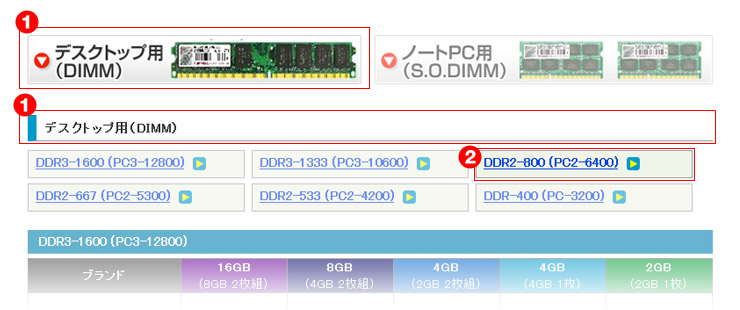
 パソコンの種類はデスクトップなので「デスクトップ用」から、
パソコンの種類はデスクトップなので「デスクトップ用」から、 メモリの規格はDDR2-800(PC-6400)をクリックします。
メモリの規格はDDR2-800(PC-6400)をクリックします。
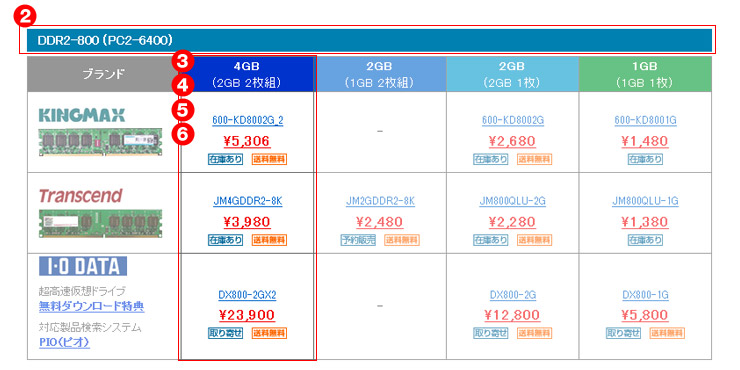
 最大容量は4GBなので「4GB」の項目を確認。
最大容量は4GBなので「4GB」の項目を確認。 メモリスロットの数は2つなので「(2GB 2枚組)」の中から購入するメモリを選択します。
メモリスロットの数は2つなので「(2GB 2枚組)」の中から購入するメモリを選択します。
 空きスロットの数は1つですが、
空きスロットの数は1つですが、 今のメモリ容量「1GB」のメモリは不要となるため外し、新たに購入した2GBの2枚組をメモリスロットに設置します。
今のメモリ容量「1GB」のメモリは不要となるため外し、新たに購入した2GBの2枚組をメモリスロットに設置します。
▼ これで選び方はバッチリ!増設メモリのご購入はこちらから ▼
注目の新商品
おすすめの特集
みんなの投稿

shiii_no…
私低音が好きだから、bassモードが搭載されててすごくテンション上がった↑機能
もっと見る
boyooon…
保育士をしてるから書類作成にPCは必須…これなら効率も良いしなによりも可愛くて
もっと見る
きりちゃん
マウスと同じなのでLで左クリック、マウスに疲れたら簡単スクロール!上下左右でス
もっと見る
mai_kid…
我が子だけでなくお友達の名前の載った配布物の多さそのまま処分は気が引けて…だか
もっと見る
ぴたろう
電源タップタワー12個口を主に書斎で使用しているので、僕自身の使い方について紹
もっと見る
naokoky…
私は小物やキッチン道具、ちょっとしたストック品をこちらへ…。組み立ても、不器用
もっと見る
rumi.6…
貴重品などを1つにまとめられる機能最強ポーチを見つけました!最近お迎えしてとっ
もっと見る
ririka_momoka
わずか12cmでスリムフィット!狭いスペースにもスッと収まるサイズ感で無駄なス
もっと見る
Copyright(c) サンワサプライ All rights reserved.


















